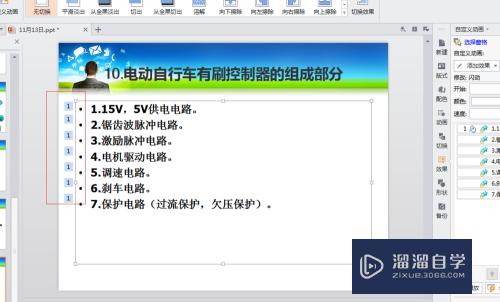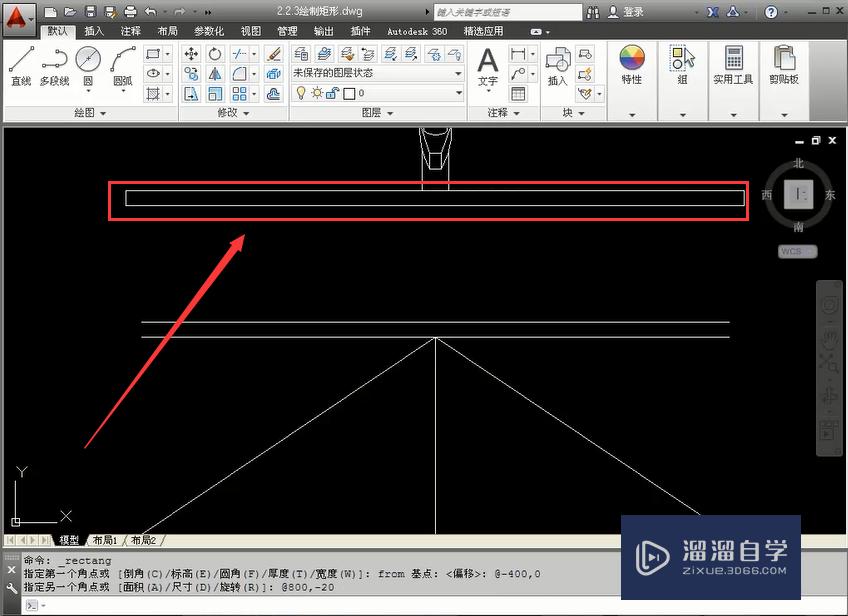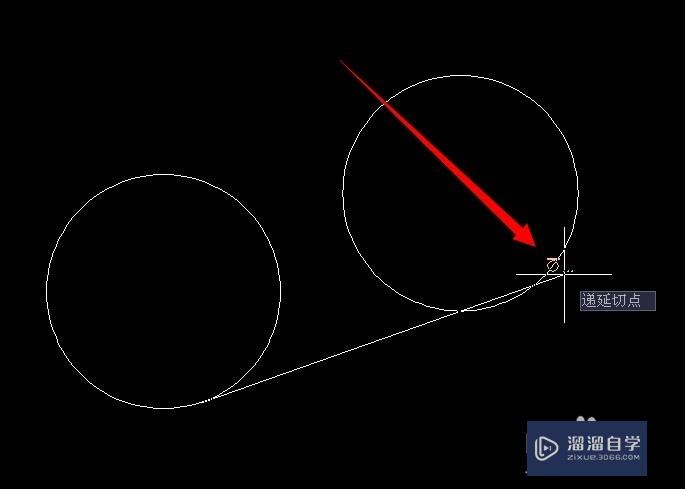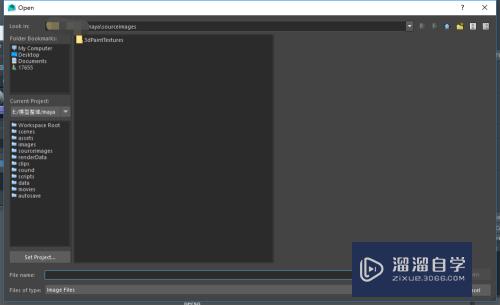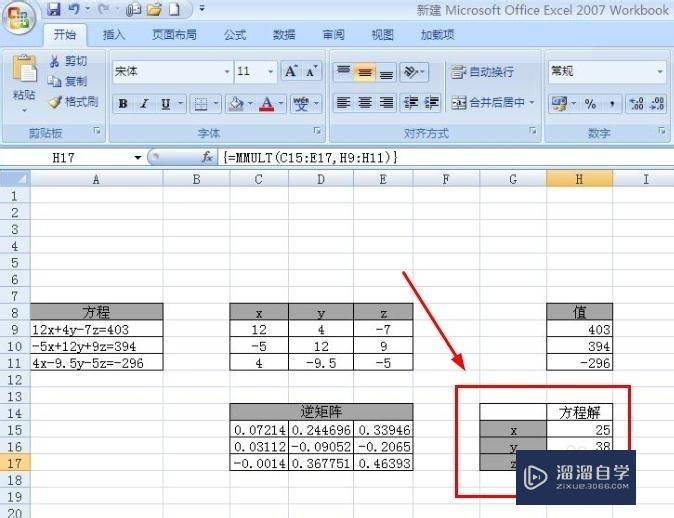Word文档怎么更改项目符号(word文档怎么更改项目符号格式)优质
Word文档怎么更改项目符号?当我们在word编辑内容时。为了让内容看起来更加的有条理。我们都会给其加上对应的项目符号。但是默认的项目编号不符合我们的需求。那么我们该如何更换项目符号呢?下面小渲就带大家一起来看看方法。
如果大家想要学习更多的“Word”相关内容。点击这里可学习Word课程>>
工具/软件
硬件型号:戴尔灵越15
系统版本:Windows10
所需软件:Word2018
方法/步骤
第1步
打开word文档。可以看到带编号的文本。
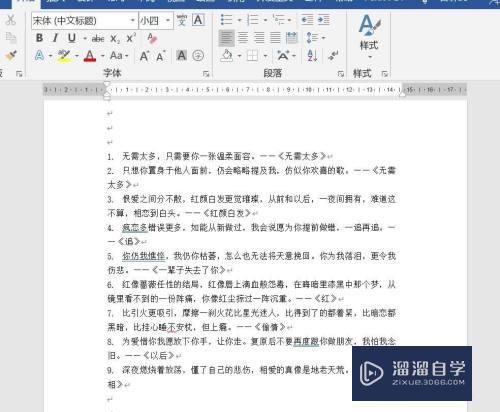
第2步
要将文本前面的编号改为新的项目符号。操作如下:选中文本。

第3步
点击项目符号旁边的下拉箭头。点击定义新项目符号。
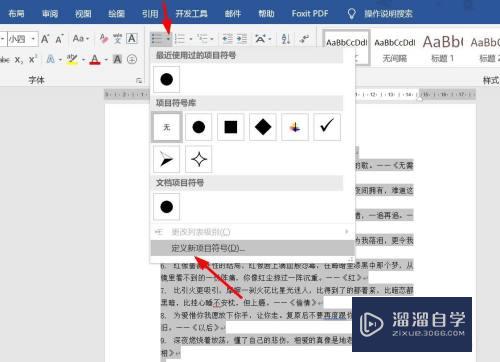
第4步
点击“符号”。
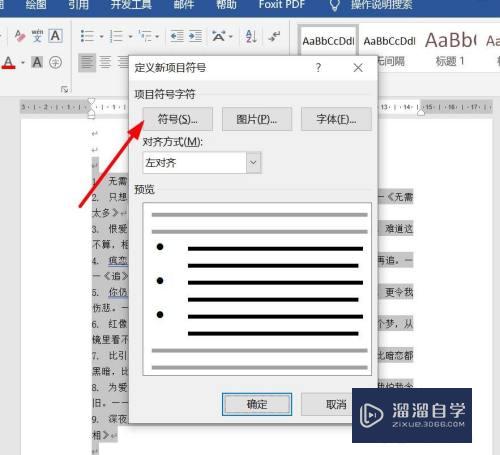
第5步
找到新的符号选项。
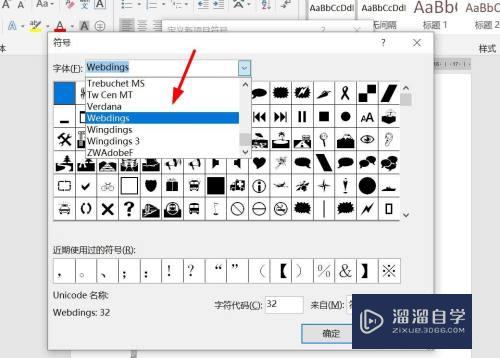
第6步
然后点击选择一个新的项目图标。点击确定。

第7步
预览项目符号。然后点击确定。
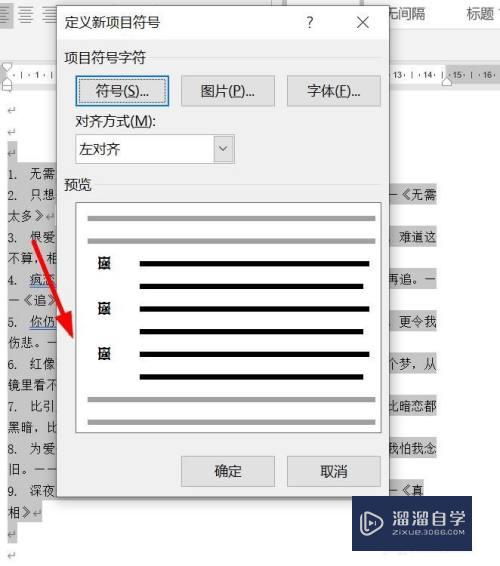
第8步
返回word文档。可以看到文档中的项目符号为新的项目符号了。
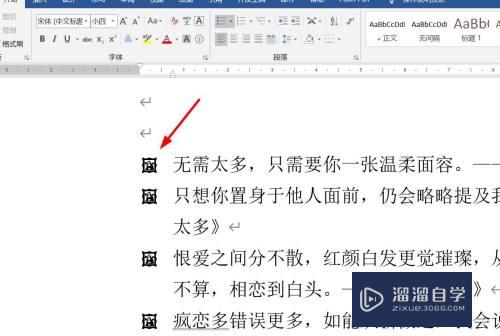
以上关于“Word文档怎么更改项目符号(word文档怎么更改项目符号格式)”的内容小渲今天就介绍到这里。希望这篇文章能够帮助到小伙伴们解决问题。如果觉得教程不详细的话。可以在本站搜索相关的教程学习哦!
更多精选教程文章推荐
以上是由资深渲染大师 小渲 整理编辑的,如果觉得对你有帮助,可以收藏或分享给身边的人
本文标题:Word文档怎么更改项目符号(word文档怎么更改项目符号格式)
本文地址:http://www.hszkedu.com/72219.html ,转载请注明来源:云渲染教程网
友情提示:本站内容均为网友发布,并不代表本站立场,如果本站的信息无意侵犯了您的版权,请联系我们及时处理,分享目的仅供大家学习与参考,不代表云渲染农场的立场!
本文地址:http://www.hszkedu.com/72219.html ,转载请注明来源:云渲染教程网
友情提示:本站内容均为网友发布,并不代表本站立场,如果本站的信息无意侵犯了您的版权,请联系我们及时处理,分享目的仅供大家学习与参考,不代表云渲染农场的立场!